- Graphisoft Community (BRA)
- :
- Artigos
- :
- Modelagem
- :
- Add-On Zona em Corte
- Inscrever-se no RSS Feed
- Favorito
- Inscrever-se
- Página amigável para impressora
- Relatar conteúdo como inapropriado
Add-On Zona em Corte
- Inscrever-se no RSS Feed
- Favorito
- Inscrever-se
- Página amigável para impressora
- Relatar conteúdo como inapropriado
em
2021-03-30
03:29 PM
- editado pela última vez em
2023-05-22
01:09 PM
por
Rita Gurjao
O add-on coloca um Selo nos ambientes no corte / elevação.
Instalação
- Baixe o arquivo apropriado (Mac, Windows);
- Descompacte o arquivo zip;
- Feche o Archicad;
- Copie o Add-On para a pasta Archicad … Add-On (Programas > Archicad … > Extensões > Goodies);
- Reinicie o Archicad.
Paleta Zona em Corte
Você pode encontrar o comando para abrir a paleta no menu Modelagem > Extras de Modelagem > Zona em Corte > Paleta Zona em Corte.
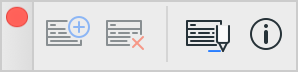
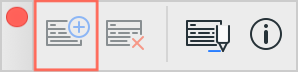
Com esta função, todos os objetos de informação do Selo de Zona são colocados no meio do ambiente em corte / elevação.
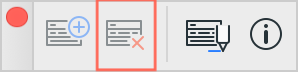
Com esta função, todos os objetos de informação do Selo de Zona são excluídos no meio do ambiente em corte / elevação.
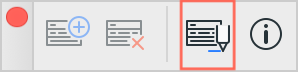
Com esta função, você pode definir as informações do Selo de Zona antecipadamente.
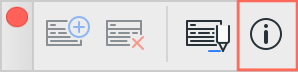
Mostra a versão do Add-On e tem um link para Ajuda no Help Center
Fluxo de Trabalho
O modelo deve conter Zonas.
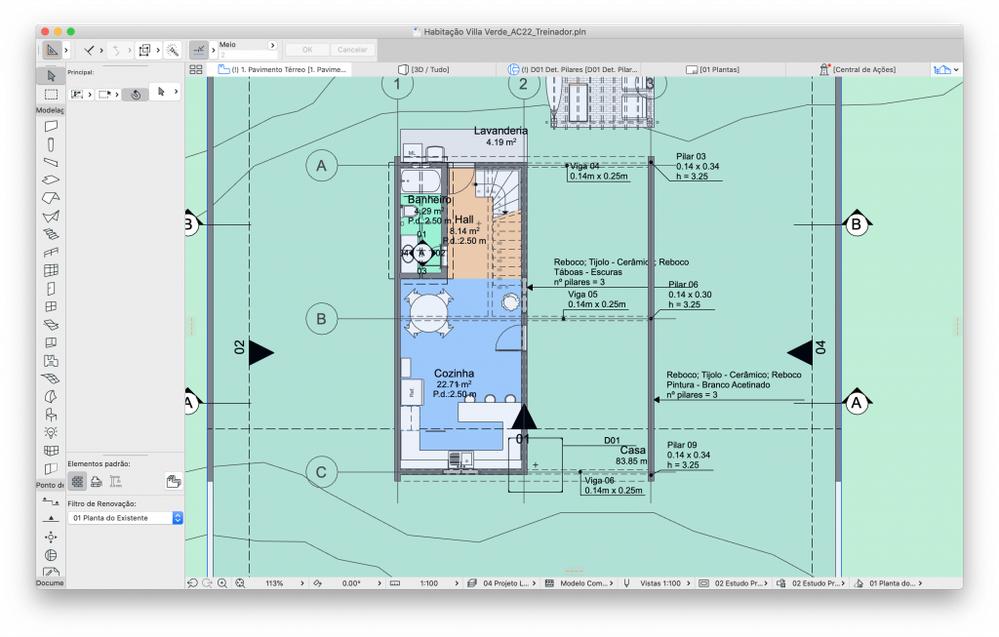
Crie um Corte e chame-o.
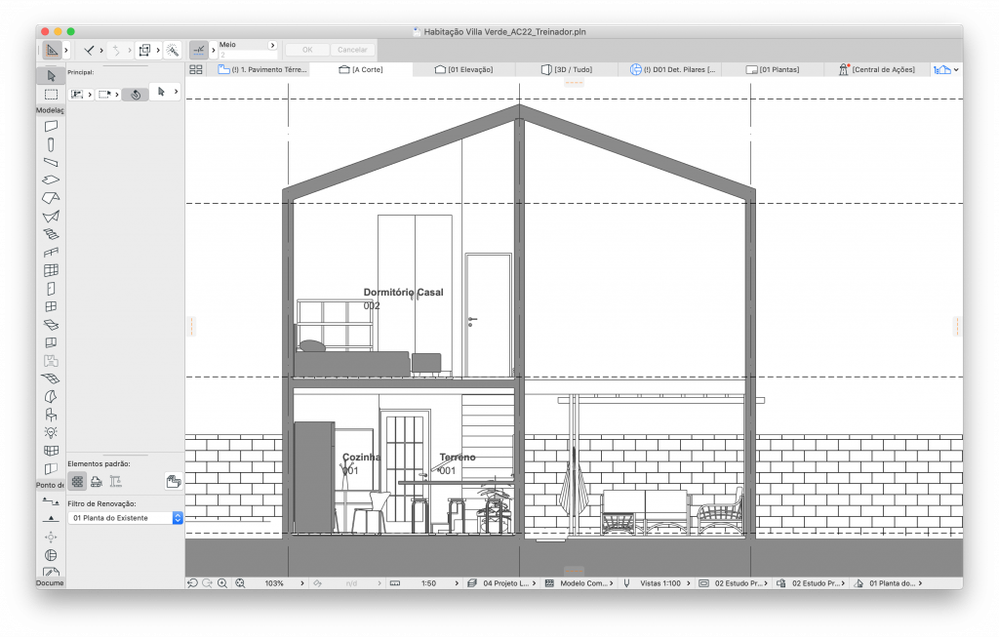
Abra a paleta de Corte em Zonas.
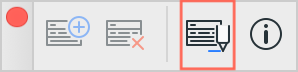
Opções de configuração → Informações de objeto do selo de Zona
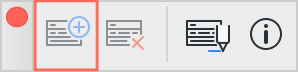
Em seguida, um objeto com as informações do selo do ambiente é colocado em cada "ambiente".
O objeto é colocado no meio do ambiente.
Observações
Se uma sala deve ser cortada duas vezes, o objeto será posicionado apenas uma vez.
Mudanças
Se você deseja alterar todos os objetos de selo de Zona do quarto, vá no menu > Edição → Pesquisar e Selecionar. Selecione os critérios a seguir.
Tipo de elemento - igual a = Objeto | Nome - igual a = Informações do Selo de Zona
Com o botão "+" você ativa o objeto. Abra a barra de ferramentas "Seleção de objeto". Por exemplo, altere a exibição de sua escala ou altere a exibição dos objetos selecionados.
Observações
Você também pode selecionar objetos de selo do ambiente individualmente para alinhá-los via Edição → Alinhar → Superior, Inferior ou Lateralmente.
Atualização automática
Informações de selo do ambiente no Corte
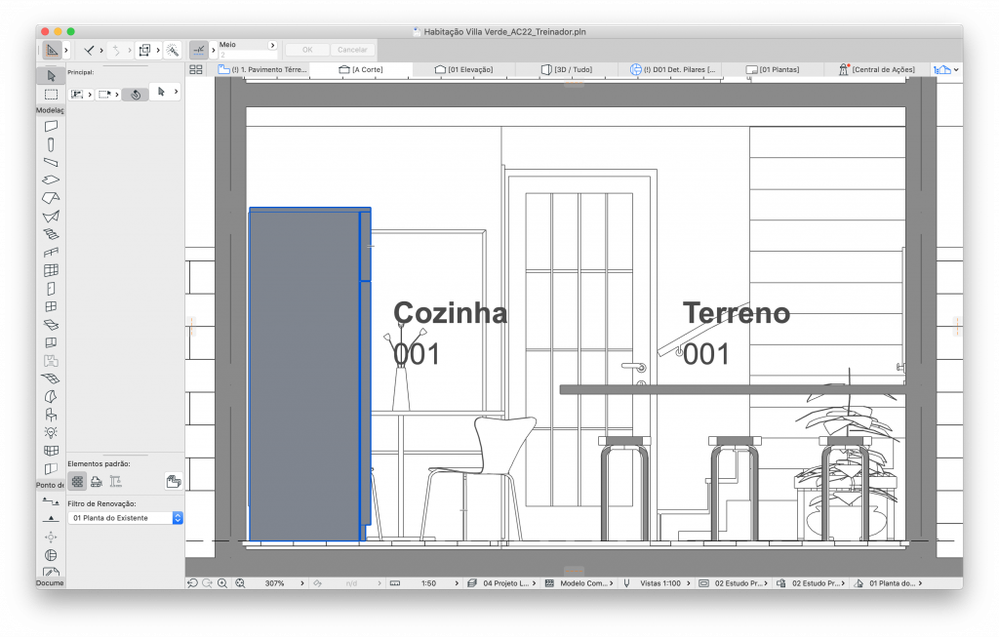
Mudanças na planta baixa
Cozinha > Living.
Mudança automática no Corte
Observações
Se as informações do ambiente forem alteradas no selo da Zona, as alterações serão automaticamente transferidas para os objetos de informações de Selo da Zona no Corte e atualizados.
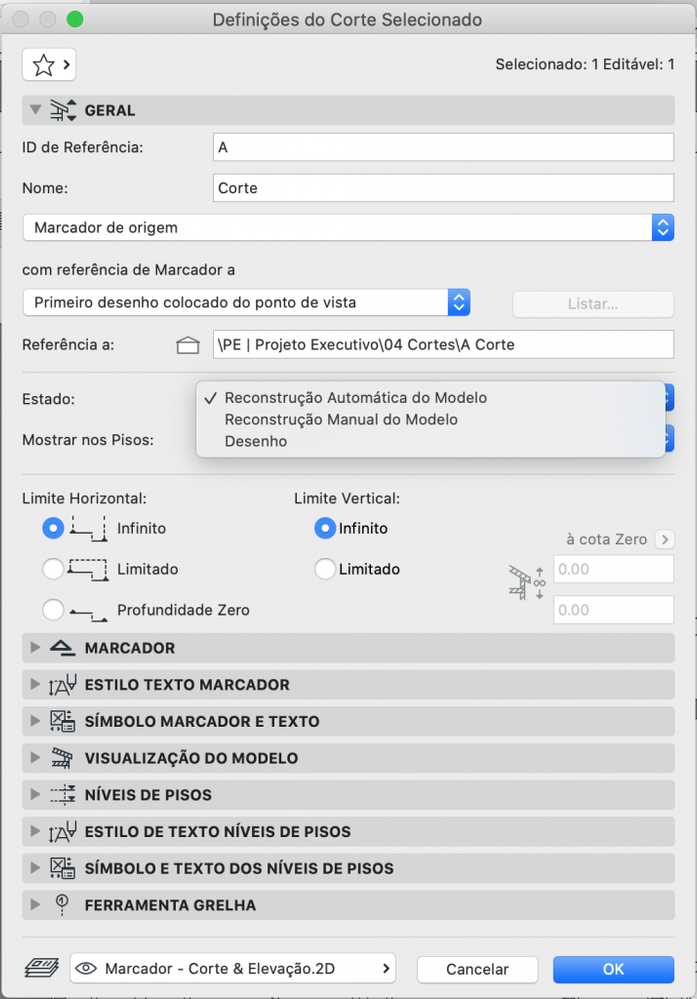
Isso é independente da configuração de status do Corte. Ele é atualizado para "Reconstrução automática do modelo, Reconstrução manual do modelo ou Desenho".
Informações de objeto do selo de Zona
As informações de objeto do selo de Zona é estruturado como nas caixas de diálogo de configuração do selo de Zona DIN 20 e o selo de Zona ON 20. Isso significa que você pode acessar de forma rápida e fácil as informações de que precisa.
O objeto pode ser ajustado dependendo da escala. Esta é a configuração padrão. Se você não quiser isso, pode desativá-lo. Caso contrário, você tem opções de configuração para as escalas 1:50, 1: 100 e 1: 200.
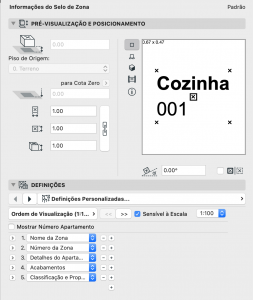
Ao fazer as configurações, certifique-se de que você:
- escolha a escala certa;
- os valores na
ordem de conteúdo a
escolher; - nas configurações
navegue as páginas.
Guia - Ordem do Conteúdo
Na página da guia Configurações > Ordem do conteúdo, você pode ativar os valores a serem exibidos e alterar sua ordem.
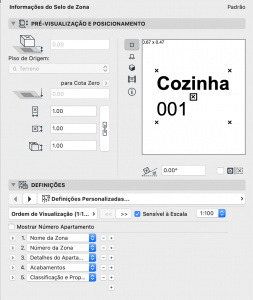
Preste atenção à escala a ser definida aqui.
Adicione com o sinal de mais (seta vermelha).
Para alterar a ordem, selecione a posição apropriada e defina o valor
Tab - Dados Básicos
Na guia Dados Básicos, você pode ativar e desativar o nome do ambiente e o número do ambiente definidos anteriormente.
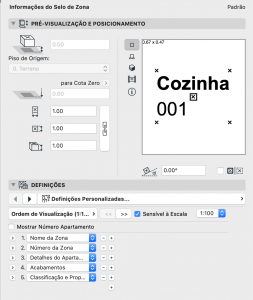
O número do ambiente é o nome do selo do ambiente.
O número do quarto é o número do selo do ambiente.
Guia - Descrição da Area
Na guia Nome da Área, você pode ativar e desativar os valores definidos anteriormente, número da unidade e nome da unidade.
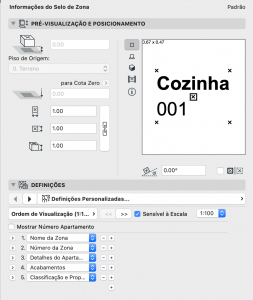
O número da unidade é o número da unidade do carimbo do quarto
A visualização dos valores só está disponível se os valores forem preenchidos na marcação do quarto.
A visualização dos valores só está disponível se os valores forem preenchidos na marcação do quarto.
Coberturas, alturas
Na guia Coberturas, Alturas, você pode ativar e desativar o valor do revestimento do piso definido anteriormente.
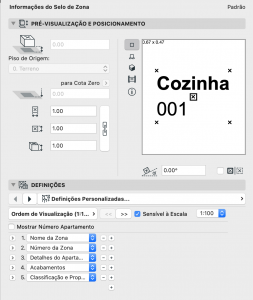
O revestimento do piso é o parâmetro de revestimento do piso - título e revestimento do piso - revestimento do selo do quarto. Você pode exibir o valor da cobertura.
A visualização dos valores só está disponível se os valores forem preenchidos na marcação do quarto. Se os valores forem diferentes, aparecerá "qualquer" valor.
Nota: No Archicad 20 este ainda é o valor do parâmetro "Pisos" da estampa do quarto!
Recomendamos usar as propriedades [Rótulos adicionais].
Marcas adicionais
Você pode definir e selecionar as novas propriedades na guia Rótulos adicionais.
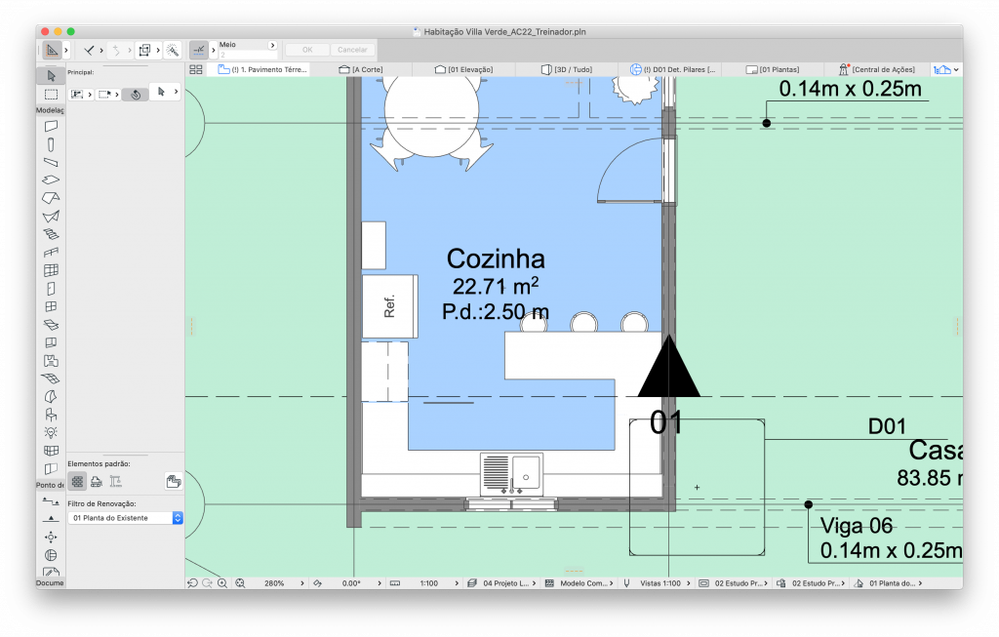
Estilo de texto
Na guia Estilos de texto, você define a fonte, o tamanho e o estilo do objeto.
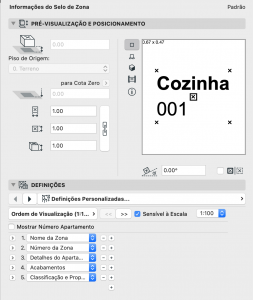
Os estilos de texto são escalonáveis e ajustáveis para o tamanho do modelo ou do papel.
Apresentação
Na guia Apresentação, você define a apresentação do objeto de informação do carimbo da sala
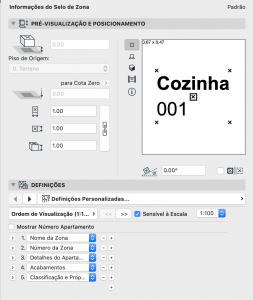
No estilo de moldura, você pode escolher entre diferentes representações.
Escolhas; Com moldura, sem moldura, nome da unidade sem moldura, ...
Você também pode definir o estilo do quadro com e sem fundo hachurado ou definir você mesmo o quadro para o número da unidade.
Notas
Teamwork
Ao usar o add-on, todos os envolvidos no projeto devem ter carregado o add-on.
Se você distribuir um arquivo via servidor BIM ou BIMcloud como um projeto de trabalho em equipe, todos os envolvidos no projeto devem ter carregado as informações do carimbo do quarto no add-on da seção. Caso contrário, os envolvidos sem o complemento perderão o objeto com as informações do carimbo do quarto.
Desenvolvemos nossos add-ons em estreita cooperação com nossos usuários.
- Crie estudos volumétricos com diferentes ferramentas em Modelagem
- Uso da ferramenta Zona para estudos volumétricos em Modelagem
- BIMx Web e Desktop Viewers de ultima geração em Visualização & BIMx
- Nuvem de Pontos - Guia de Solução de Problemas em Interoperabilidade
- Melhorias adicionais no Archicad 26 em Instalação & Atualização
